Флешки какие бывают размеры. Самая большая флешка по объему. Выбираем флешку в подарок
Вряд ли кто-то из читающих эту статью не знает, что такое флеш-карта, но я все же позволю себе напомнить, что это запоминающее устройство, использующее флеш-память. Последняя получила огромный успех за счет своей дешевизны, компактности, прочности, достаточно большому объему и скорости работы. Чаще всего флеш-память встречается в портативных устройствах.
Создателем этой гениальной технологии является инженер из компании Toshiba Фудзио Масуокой. Событие произошло в 1984 году. Название технологии он придумал вместе со своим коллегой, оно исходит от английского слова Flash («Вспышка»), потому что процесс стирания памяти напоминал именно вспышку.
Согласно данным на конец 2008 года, лидером в мире по производству флеш-памяти является компания Samsung, а Toshibа вместе со своими предприятиями находится на втором месте. Кто является лидером на текущий момент (конец 2013 года), неизвестно.
Теперь переходим непосредственно к , а именно внутренней памяти. Так, в 2009 году мир увидел накопитель Kingston DataTraveler 300 , одного из лидеров в данной области. Компания представила флешку, объем которой достигал фантастических 256 Гб памяти! На тот момент результат просто феноменальный! Скорость чтения составляет 20 Мб/сек, а скорость записи меньше ровно в половину. Внешне флешка ничем не отличается от других устройств. Единственный минус заключается в том, что по неизвестным причинам накопитель может работать исключительно при плюсовой температуре. Поступил Kingston DataTraveler 300 в продажу или нет, непонятно.

В 2013 году состоялась премьера Kingston HyperX Predator USB 3.0 , флеш-карты, чей объем памяти достигает 1 Тб! Фактически, целый жесткий диск в вашем кармане! Скорость чтения составляет невероятные 240 Мб/сек, а скорость записи — 160 Мб/сек, то есть даже быстрее, чем среднестатистический винчестер. Жаль, что Kingston HyperX Predator смогут позволить себе немногие — предварительная стоимость гаджета составляет чуть более $3000 (более точных данных на текущий момент нет), а за версию с 512 Гб памяти производитель просит около $1700.

Ну а в завершении я расскажу вам HyperStor-6200 — флеш-накопителе объемом аж 100 Тб! Возможно ли такое? Конечно! И прямо сейчас вы поймете, почему это так. Компания ViON Corporation представила HyperStor-6200 еще в 2009 году. Производитель утверждает, что устройство способно производить порядка пяти миллионов операций в секунду, а средняя скорость одной операции составляет всего лишь 0,07 секунды. HyperStor-6200 используется для работы в корпорациях и представляет из себя довольно-таки внушительный блок, который не то, что в карман, даже в сумку не поместится. Тем не менее, его тоже можно считать флешкой, но с очень большой натяжкой. Стоимость устройства выяснить не удалось, но, вероятно, она исчисляется десятками, если не сотнями тысяч долларов.
Вопрос от пострадавшего...
Добрый день. Купил флешку в китайском магазине AliExpress (обещали за ~700 руб. флешку на 500 ГБ). Флешка через пару недель пришла, вставил ее в USB-порт и посмотрел свойства в моем компьютере: на самом деле 500 ГБ. Обрадовался!
Но радость была не долгой. После того, как я скопировал на нее 3-4 фильма - появилась ошибка записи. Пробую форматировать - не форматируется. Что делать, можно ее восстановить? Стал сомневаться в качестве такой продукции, может и флешка какая поддельная, что думаете?
Доброго времени суток!
Вообще, мое личное мнение: нормальный товар не может стоит меньше, чем в среднем по рынку, и дешевле чем его себестоимость. Если касаемся флешки, то за эти деньги можно купить флешку на 4-16 ГБ, в зависимости от производителя и интерфейса. И сам факт того, что за такую небольшую цену предлагают достаточно дорогой товар - уже должен был насторожить...
Но как бы там ни было, и такую флешку можно вернуть к нормальной работоспособности, конечно, только объем ее будет не 500 ГБ, а много меньше...
Расскажу обо всем по порядку.
Инструкция по определению реальной скорости работы флешки -
Определение объема флешки
ДЛЯ СПРАВКИ...
Любая флешка состоит из ячеек памяти (собственно, куда и записываются данные) и контроллера (то, что ячейки памяти увязывает и позволяет работать с ними).
Понятно, что если ячеек памяти во флешке на объем в 8 ГБ - то больше 8 ГБ на флешку не запишешь (это просто физически нельзя сделать). Но что отвечает за показываемый объем в свойствах флешки и за ее работу? Контроллер!
Контроллеры часто делают универсальными, сразу на определенную серию флешек. А затем его прошивают нужным образом, под конкретный объем флешки. Но есть хитрые дельцы, которые перепрошивают контроллер так, как им нужно - и флешка в свойствах у Вас начинает показывать 120 или 500 ГБ (по факту же ячеек памяти будет на всё те же 8 ГБ). Чувствуете где зарыта "собака"?
Собственно, нечестные на руку продавцы/изготовители могут перепрошить флешку под нужный им объем и продавать ее. А как она будет работать, когда будут заполнены те 8 ГБ - им все равно!
Да и обман вскрывается, обычно, не сразу: многие пользователи заполняют объем постепенно (да и не все поймут, что к чему - появилась какая-то ошибка... ну они часто появляются).
Утилита для теста флеш-накопителей
Утилита от немецких программистов. Очень простая, не нуждается в установке. Основное предназначение: сканирование флешки на ее реальный физический объем памяти. Поможет быстро и точно определить реальное состояние вашего накопителя: объем, скорость работы. Приведу ниже тестирование одной такой "супер" флешки на 120 ГБ.
И так, приведу сначала свойства флешки.
Примечание : скопируйте все важные данные с этой флешки, в процессе ее восстановления, все текущие данные с нее будут удалены.

- переключить язык в утилите на английский (мне кажется так удобнее ☺);
- выбрать носитель - то бишь нашу флешку (кнопка Select Target );
- нажать кнопку "Write + Verify" , и терпеливо дождаться окончания теста (который может идти и несколько часов, всё зависит от скорости работы флешки и ее объема).

Результаты сканирования я выделил специально:
- Writing - реальная скорость записи на флешку (2,82 MByte/s);
- Verifying - реальная скорость чтения с флешки (12,4 MByte/s);
- 14,8 GByte OK - реальный размер флешки, т.е. ~15 ГБ. Кстати, скопируйте или запомните число секторов - 31068072 (выделено на скриншоте ниже, у вас будет своё число!) - оно будет нужно для восстановления флешки.
Реальная скорость чтения, записи и реальный объем флешки
Кстати, если с вашей флешкой все в порядке, то вы увидите не красную полоску внизу окна утилиты, а зеленую и будет написано "Test finished without errors" (в переводе на русский "Тестирование завершено без ошибок").

Лечение и восстановление флешки: форматирование
Необходимая утилита - MyDiskFix
(Что интересно - утилита китайского производства)
MyDiskFix - бесплатная утилита, предназначенная для низкоуровневого форматирования сбойных флешек. Способна реанимировать носители, и привести их в рабочее состояние. С ее помощью можно восстановить реальный объем флешки.
Теперь рассмотрим, как отформатировать флешку в утилите MyDiskFix и восстановить ее работу, и ее реальный объем.
И так, сначала запускаем утилиту, и вводим следующие параметры:

После того, как утилита MyDiskFix отформатирует флешку, вы увидите сообщение от Windows, что найден новый носитель без файловой системы, и предложение отформатировать его (см. приведенный скриншот ниже)
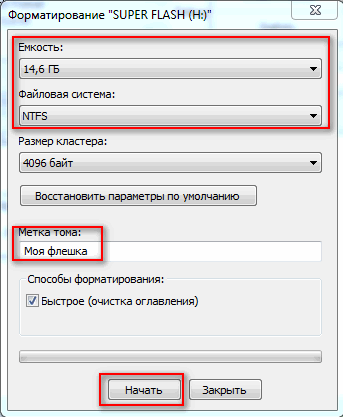
Можно самостоятельно зайти в "Мой компьютер" выбрать флешку и отформатировать ее стандартным образом. Кстати, обратите внимание, что объем флешки будет реальный, т.е. 14,5 ГБ (а не ~120 как раньше)!
Флешка восстановлена, реальный объем флешки 14,5 ГБ
Теперь флешка должна нормально работать.
Если подобным образом флешку восстановить не удалось, попробуйте найти под контроллер флешки (узнав предварительно идентификаторы VID и PID) специальную утилиту и отформатируйте ей носитель. Вообще, эта тема достаточно большая и ее я раскрыл в одной из своих статей (ссылку привожу ниже).
Восстановление флешки: определение контроллера и прошивка флешки -
На этом всё, всем холодной головы при выборе и покупке товаров.
Количество современных гаджетов растет с огромной скоростью. Все они отличаются техническими параметрами, но одно у них есть общее – это наличие специальных накопителей информации.
Это является своеобразной памятью «умных» механизмов. Приобрести данные комплектующие можно, посетив сайт компании rubraslet, рубраслет — это надежность и высокий уровень комфорта.
Классификация флешек
Разнообразие техники сегодня довольно широкое, что требует различных систем накопления памяти. Существует несколько видов флэш накопителей, среди которых можно выделить несколько самых основных:
- Compact Flash (CF). Такие системы оснащаются 50-ти контактным штырьковым разъемом. Следует отметить, что они способны передавать информацию со скоростью до 33 Мб/с. Объем таких флешек довольно разнообразный и в некоторых случаях может достигать 130 Гб.
- Memory Stick Duo. Карты памяти этого типа оснащаются 10-ти контактным интерфейсом. Используются зачастую с продукцией компании Sony, так как являются именно их разработкой. Широкого распространения не нашли среди других пользователей и разработчиков гаджетов.
- MicroSD. Данные типы флешек сегодня представлены очень широко и зачастую используются во всех современных гаджетах, таких, как телефоны, видеокамеры, плееры и т.д. Имеют относительно небольшой размер и могут хранить информацию в достаточно больших объемах (256 Гб и больше).

Другие разновидности
Существуют и менее распространенные виды внешних накопителей памяти, среди которых можно выделить:
- SD и MMC флешки. Они достаточно габаритны и применяются в таких устройствах, как фотоаппараты, магнитолы или видеорегистраторы.
- USB-накопители являются отдельным видом флешек, так как представляют собой специальные устройства, запись на которые производится с помощью определенных разъемов. Используются зачастую, как внешние накопители для хранения и транспортирования информации отдельно от технических средств. Они также делятся на несколько категорий, которые зависят от используемого типа разъема или размера устройства.
Следует отметить, что все виды флешек разделяют еще на несколько классов согласно основным значениям скорости записи. При выборе этого устройства обязательно следует обращать внимание на эти показатели, чтобы получить качественный продукт.
Также подбирайте скорость записи по тому, какую информацию вы планируете там хранить. Если это будут объемные файлы желательно перемещать их на отдельный накопитель, которые будет позволять очень быстро, как считывать, так и записывать информацию.
В этом видео представлены самые оригинальные флешки:
Уважаемые читатели, сегодня я хочу рассказать Вам о том, как правильно выбрать USB флешку, которая будет устраивать Вас в повседневной жизни. Подобные устройства уже достаточно давно вошли в нашу повседневную жизнь. Они могут хранить огромное количество информации, а так же переносить ее с одного устройства на другое. Ни один студент, или работник офиса не обходится без хорошего флеш накопителя. Их сейчас просто огромное количество представлено на современном рынке и у каждой свои характеристики. Иногда можно просто запутаться в столь широком многообразии.
Интерфейс
При выборе хорошей USB флешки обязательно нужно в первую очередь посмотреть на ее интерфейс. От этого напрямую зависит скорость чтения и записи данных. В настоящее время в основном используются классные модели формата 2.0 и 3.0. По возможности стоит приобретать последний вариант.
Перед покупкой так же стоит задуматься и о количестве той памяти, которая будет доступна. Не стоит переплачивать за большие объемы, если они все равно не будут использоваться. Лучше приобрести бюджетную флешку USB, и не заморачиваться на этом.
- Память до 4-8 Гб может использоваться только в тех случаях, когда с помощью устройства планируется переносить текстовые файлы или небольшое количество музыки и картинок. Для других целей такого объема будет мало.
- Хорошие USB флешки до 16 гигабайт используются в основном для переноса фотографий, текстовых документов, музыки и некоторых фильмов определенных форматов.
- Если говорить о мощных моделях, которые имеют объем до 64 Гб и 128 Гб, то на них можно смело хранить и фильмы, и музыку, и даже игры. Этого объема будет вполне достаточно. Есть на рынке модели, которые имеют объем свыше 256 Гигабайт. Однако они используются на практике достаточно редко. Им на замену уже давно пришли внешние жесткие диски.

Это один из самых важных параметров недорогой флешки USB. Некоторые попросту не обращают на него внимания перед покупкой, а зря. От этого напрямую зависит насколько быстро вся информация, хранящаяся на носителе, будет считываться. Если, к примеру, приобрести слишком медленное устройство, то фильм, установленный в соответствующий разъем, и просматриваемый с этого съемного носителя, будет тормозить.

Этот показатель так же достаточно важен для лучшей USB флешки. От этого напрямую зависит скорость, с которой устройство будет записывать нужную информацию. Иногда попадаются экземпляры, которые копируют файлы по несколько часов. Скорость записи определяется в мегабитах за секунду. Обратите внимание и на этот параметр, пожалуйста. Стоит отметить тот факт, что такой параметр, как скорость записи, достаточно редко указывается на витринах магазина, поэтому человек зачастую покупает кота в мешке, то есть он не знает реально насколько быстро она будет работать.
Защита паролем

Защита паролем позволит сохранить конфиденциальность информации. Не все современные устройства данного типа оснащаются подобной опцией. Пароль требует специальная программа, которая уже установлена на носителе, или устанавливается человеком с диска. Кстати, можно защищать паролем не все дисковое пространство, а только определенные файлы.

Сегодня лучшая флешка USB в обязательном порядке оснащается подобной опцией. По сути, это так же программа, которая в определенный момент времени запускает запись всей информации, хранящейся на карте, на жесткий диск персонального компьютера. Эта опция может быть вам весьма полезна, поэтому обязательно обратите на нее свое внимание.
Условия использования

От условий использования напрямую зависит то, стоит ее дополнительно защищать, или не стоит. Некоторые используют карту от случая к случаю. В этом случае накопитель не обязательно закрывать чем-либо. Когда человек по десять раз на дню вставляет флешку в компьютер, то он может ее повредить. В этом случае ему может понадобиться водонепроницаемый чехол. Благо таковые сегодня можно приобрести за отдельную плану. Кстати, некоторые лучшие флешки USB уже оснащены таким кожухом. Обратите на них свое внимание.
Выдвижной разъем или колпачок

Сегодня на рынке представлены две разновидности подобных устройств. Одни из них закрываются специальным колпачком, а другие просто задвигаются внутрь корпуса. Первый вариант считается предпочтительным. Те флешки, которые убираются в корпус, достаточно хрупкие. Они достаточно скоро могут выйти из строя, что приведет к новым экономическим вливаниям.
Дизайн и эргономика

Не стоит обходить стороной и рассмотрение вопроса дизайна, а так же эргономики. Современные модели обязательно должна подчеркивать имидж человека. Сегодня ан рынке можно встретить самые разнообразные устройства, которые могут быть как удобны в работе, так и не совсем. Не стоит приобретать что-то замысловатое. Простая флешка с колпачком отлично подчеркнет имидж делового человека. Она может стать самым настоящим аксессуаром человека.
Производители

Да, сегодня на рынке можно встретить огромное количество подобных устройств, которые произведены в Китае. Эта страна славится своей продукцией. Обязательно доверяйте только тем экземплярам, которые относятся к заводскому Китаю, то есть являются брендом. Самыми лучшими сегодня считаются накопители от компаний Кингстон, Гигабайт.
Что такое флешка?
USB-флеш-накопитель (именно так звучит полное наименование привычного девайса) - это компактное устройство чтения / записи данных, применяющее в качестве запоминающего устройства флеш-память и оснащенное USB-выходом.
Основной функционал флешек включает в себя запись, хранение и воспроизведение информации. Характерными чертами флешки являются ее малый размер (не больше 5 см) и вес (до 60 г). Именно благодаря этим характеристикам флеш-накопители сумели завоевать популярность у пользователей в 2000-е годы. Современные легкосъемные носители способны записывать до 1 ТБ информации (например, швейцарская Victorinos SSD, встроенная в складной нож).
Первый USB-накопитель был изобретен в Японии, когда в 1984 году компания Toshiba выпустила перепрограммируемую флеш-память нового образца. Спустя пять лет был представлен первый NAND-чип, позволивший компактно размещать микросхемы большего объема. Собственно форм-фактор USB появился в середине 90-х.
Начало нового тысячелетия ознаменовалось созданием первого флеш-накопителя современного вида. Первый USB-flash израильской фирмы M-Systems назывался DiscOnKey. Он стоил 50 долларов и вмещал всего 8 МБ информации. К концу 2000-го года появились флешки на 16 и 32 МБ (последняя стоила 100 долларов).

Поскольку сейчас флешки «выровнялись» по многим параметрам, производители предпочитают привлекать покупателей внешним видом и дизайном. Производители создают настоящие шедевры и произведения искусства:










Устройство флешки
Флешка имеет достаточно простое строение. Рассмотрим стандартную схему данного устройства:

Классификация флешек
Флеш-накопители не принято строго классифицировать по видам. Тем не менее, условно можно выделить несколько типов:
1. По типу используемого интерфейса:
USB 1.0 (1.1);
- USB 2.0 (+eSATA);
- USB 3.0
Разъем версии 1.0 - 1.1 устарел и не встречается в современных флешках (первая модификация вышла в 1996 году, последняя - в 1998 года).
Версия USB 2.0 существует с апреля 2000 года и до сих пор широко распространена. Она пережила многократные модификации и апгрейды. Разъем eSATA или external SATA позволяет подключать дополнительные внешние устройства к ПК. Данный интерфейс меньше нагружает систему, позволяет передавать данные с высокой скоростью и использовать «горячую замену».
USB 3.0 - последняя версия разъема, используемого во флешках. Впервые был представлен в 2008 году. Имеет совместимость с устройствами и разъемами версии 2.0. Максимальная доступная скорость передачи - до 5 ГБ/с.
2. По объему памяти USB-флеш-накопителя:
Флешки небольшого объема - до 16 ГБ.
- флешки среднего объема - до 64 ГБ.
- флешки большого объема - от 128 ГБ.
3. По типу материала исполнения корпуса:
Пластиковые

Пластиковая флешка в виде автомата АК-47 Iconik Flash Drive «AK47» 16 ГБ
Деревянные

Флешка с корпусом из дерева мербау Goodram Eco 16Gb
Металлические

Металлическая флешка Pretec i-Disk Vogue 16Gb
Резиновые

Флешка из резины Silicon Power Unique 520 16Gb
Силиконовые

Силиконовая флешка Bone Pod Driver 4GB
Характеристики флешек
Остановимся на самых принципиальных характеристиках флешек.
Скорость записи / чтения информации - основной параметр любого флеш-накопителя. Скорость записи данных в современных устройствах варьируется от 0.6 до 175 МБ в секунду. Чем выше скорость записи, тем быстрее будут записываться файлы большого размера (фильмы, игры, программы). Скорость записи зависит от: характеристик самой флешки; разъема, к которому она подключается; установленной ОС; размеров кластеров; файловой системы; производительности компьютера и др. Средний показатель для USB-накопителей - до 40-50 МБ в секунду.
Скорость чтения отражает, насколько быстро данные с флешки могут быть перенесены в ноутбук, ПК или иное устройство. То есть, процесс чтения можно назвать обратным процессу записи. Стандартный показатель скорости чтения для недорогой флешки - до 30-40 МБ/с. Диапазон минимальной и максимальной скорости колеблется в пределах от 0.8 до 225 МБ/с.
Тип используемой памяти . Все накопители последних лет построены на памяти класса NAND. Он позволяет обеспечивать от 10 000 до 100 000 циклов записи/стирания. Тип памяти MLC обеспечивает до 10 000 циклов, а SLC - до 100 000.
В качестве дополнительных функций в флешках присутствуют:
Сжатие данных. Происходит аналогично стандартной процедуре архивации с помощью программ WinRar или WinZip. Отличие состоит в том, что при сжатии данных для перенесения их на флешку используется специальная, поставляемая в комплекте, утилита.
Максимальный объем сжатия - до 80% от первоначального.
Резервное копирование и восстановление данных - программа, предустановленная на флешке или поставляемая отдельно, которая позволяет обеспечить сохранение данных или их восстановление в случае сбоя в работе.
Функция сохранения конфиденциальности информации - реализуется при помощи установки пароля и запрета на доступ к информации, хранящейся на флешке, для других пользователей.
Защита от перезаписи - позволит не допустить случайного или преднамеренного стирания важной информации. Часто реализована в виде защелки с замком, перемещение которой обеспечивает либо блокирует возможность перезаписи.
У флешек могут присутствовать дополнительные характеристики :
Водонепроницаемый корпус;
- выдвижной разъем;
- сканер отпечатков пальцев.
- Transcend (Тайвань*) - около 40% от общего числа проданных флешек.
- Kingston (США) - до 25%.
- Silicon Power (Тайвань) - 16%.
- A-Data (Тайвань) - 5%.
Таким образом, всего три производителя удерживают более 80% от общемирового объема выпускаемых флешек.
Еще одним показателем надежности флеш-накопителей является количество гарантийных ремонтов. Практически не попадают в ремонт флешки от Transcend - 1 флешка из 900, Apacer (Тайвань) - примерно 1 из 540, Kingston - 1 из 490. Не зафиксировано случаев попадания в гарантийный ремонт флешек от производителя Verbatim (Япония), более известного в Беларуси по производству компакт-дисков.
Флешки с каким объемом пользуются наибольшим спросом у потребителей? Примерную «карту предпочтений» можно изобразить так:
4 ГБ - выбирает 40% потребителей.
- 8 ГБ - 29%.
- 2 ГБ - 15%.
- 16 ГБ - 13.5%.
- 32 ГБ - 2.5 %.
Рассмотрим наиболее типичные для отечественного рынка модели и их характеристики.
Флешки небольшого объема - до 16 ГБ

Одна из наиболее популярных моделей в мире. Заняла почти 3,5% от общего количества проданных флешек . При этом на ремонт по гарантии отдано всего 0.07% от общего числа реализованных накопителей. Использует интерфейс 2.0 и имеет скорость записи в 12 МБ/сек при скорости чтения 3 МБ/сек. Цена - 6 долларов.

Недорогое устройство, выполненное в корпусе из прозрачного бирюзового пластика с рифленой поверхностью, работающее под управлением интерфейса USB 2.0. Максимальная скорость записи - до 3 МБ/сек, чтения - около 10 МБ/сек. Цена - 7 долларов.

Kingston DT101 G2 8Gb
Модель с раскладным форм-фактором и надежным исполнением. Объем мировых продаж составил 1.91% при этом по гарантии было сдано всего 0.11% устройств. Оснащена интерфейсом USB 2.0. Максимальная скорость записи - более 10 МБ/сек, чтения - более 20 МБ/сек.
Цена - 8 долларов.

Защищенная флешка (пыле-, влаго-, ударопрочная), выполненная в алюминиевом корпусе. Возможность цветового оформления: синий или черный. Используемый интерфейс - 2.0. Скорость записи - до 15 МБ в секунду, чтения - до 30. Цена - 9 долларов.

Одна из последних моделей популярного производителя с интерфейсом USB 3.0. в металлическом корпусе. Обладает скоростью записи в 25 МБ/сек и чтения - до 100 МБ/сек. Весит около 13 г. Цена - 20 долларов.

Оригинальный накопитель с подсветкой, меняющей цвет с синего на красный в зависимости от температуры. Использует интерфейс 3.0 и имеет скорость записи около 48 МБ/сек и чтения - до 90 МБ/сек. Цена - 15 долларов.

Флешка, оформленная в виде персонажа из популярной игры Angry Birds. Используемый материал - резина. Интерфейс 2.0. Скорость записи - около 5 МБ/сек, чтения - до 15 МБ/сек. Цена - 20 долларов.
Флешки среднего объема - до 64 ГБ

Строгий девайс, рассчитанный на запись больших объемов информации. Выдвижной разъем подходит к интерфейсам 2.0 и 3.0. Скорость записи при работе с портом 2.0 - до 28 МБ в секунду, при работе с портом 3.0 - до 33 МБ/сек. При чтении скорость не превышает 34 и 63 МБ соответственно. Цена - около 30 долларов.

Модель стильной агрессивной расцветки. Оснащена защитой от пыли, влаги, механического воздействия. Работает под управлением интерфейса USB 2.0. Обладает скоростью записи до 20 МБ/сек и чтения до 30 МБ/сек. Цена - около 45 долларов.

Элегантный и стильный дизайн флешки подойдет как деловым людям, так и любителям минимализма. Накопитель работает под управлением разъема 2.0. Скорость записи не превышает 8 МБ в секунду, а чтения - 20 МБ. Цена - 25 долларов.

Универсальный накопитель, позволяющий копировать и сохранять файлы большого объема. Существует в двух вариантах исполнения: голубом и черном, материал корпуса - алюминий. Коммутируется с интерфейсами версий 2.0, 3.0. Максимальная скорость записи - до 70 МБ /сек. Чтения - до 110 МБ/сек. Цена - 120 долларов.

Производительная флешка нового формата (использует разъем 3.0). Выполнена в алюминиевом корпусе серого цвета. Скорость записи достигает 55 МБ/сек, чтения - до 85 МБ/сек (на интерфейсе последней версии). Цена - 150 долларов.

Бюджетный вариант в специальном исполнении. Выпускается для работы под интерфейсом USB 3.0. Благодаря резиновому водонепроницаемому корпусу флешка может работать даже после того, как она побывала в жидкости. Заявленная скорость записи - до 83 МБ в секунду. Чтения - не выше 135 МБ/сек. Цена - 110 долларов.

Эксклюзивный девайс для ценителей необычных решений. Высокопрочный металлический корпус обеспечивает надежную защиту от механических повреждений. Работает под интерфейсом 2.0. Скорость записи - 4 МБ/сек, чтения - до 20 МБ/сек. Цена - от 45 долларов.
Одна из самых объемных флешек , представленных на белорусском рынке. Работает под интерфейсом версии 3.0. Скорость записи не превышает 135 МБ/сек, при скорости чтения в 225 МБ/сек. Цена - 520 долларов.
1. Старайтесь выбирать флешку от известного производителя. Несложное производство USB-накопителей освоили многие компании. Иногда на рынок могут попадать и откровенные подделки. Например, в Китае продаются флешки на 512 ГБ от производителя Kingston, хотя на официальном сайте содержится предупреждение об отсутствии у них моделей такого объема.
2. Часто задают вопрос о необходимости пользоваться функцией «Безопасное извлечение устройства» в ОС Windows. На этот счет существует несколько мнений. Первое: функцией пользоваться необязательно, флешку можно выдергивать без оповещения системы о том, что устройство может быть удалено. Второе: можно вынимать USB-накопитель, только если в данный период времени не производится никаких действий (не идет ни запись, ни чтение информации). Третье: функцией нужно пользоваться обязательно, это гарантирует 100%-безопасность.
Не вдаваясь в детализацию аргументов каждой из сторон, отметим несколько моментов. Разумеется, ни в коем случае не стоит резко вынимать флешку, когда идет процесс копирования или переноса информации. Прежде всего, из-за того, что после этого сами файлы могут оказаться частично поврежденными. Далее, в свойствах флешки необходимо проверить, в каком состоянии находится политика кэширования. По умолчанию, она отключена (находится в положении «Быстрое удаление»), что позволяет не использовать значок «Безопасное извлечение устройства». Если кэширование включено, оно может продолжаться и тогда внезапное выдергивание флешки также может частично повредить файлы. Что касается скачков напряжения, коротких замыканий и иного, от них не застраховано ни одно устройство.
Таким образом, вы можете самостоятельно принять решение о необходимости пользования данной функцией или отказа от нее.
3. Не рекомендуется оставлять флешку в разъеме компьютера после выключения или во время включения. Здесь как раз происходят скачки напряжения, способные вывести из строя наименее защищенные элементы флеш-накопителей. Также из-за особенностей BIOS может произойти обращение именно к съемным носителям для загрузки ОС.
4. Определитесь с материалом, из которого должна быть изготовлена ваша будущая флешка. Пластмассовые флешки - самые дешевые и распространенные, однако недостаточно прочные, плохо переносят нагрев и легко царапаются. Металлические флешки - хорошо отражают электромагнитное излучение внутренних частей флешки, очень прочные, выглядят солидно и строго. Среди минусов - низкая сопротивляемость царапинам, не полностью герметичны, тяжелее аналогов из других материалов. Резиновые флешки - гибкие, абсолютно герметичные, не боятся влаги, вибраций и падений. При этом смотрятся дешево, не переносят высокой температуры, могут лопнуть (если используется дешевая резина).
5. Напоследок традиционные советы: не бросайте, не погружайте в воду и другие жидкости, пользуйтесь защитным колпачком или складывайте флешку - это поможет защитить USB-выход. Проводите регулярную антивирусную проверку.
